Ubuntu 9.10安装图文教程(单双系统)
[10-10 20:46:00] 来源:http://www.88dzw.com 操作系统教程 阅读:8587次
文章摘要:Ubuntu 官方在10月29日正式发布了被受期待的 Ubuntu 9.10 ( Karmic Koala ),今天笔者就针对Ubuntu 9.10的安装收集了一个图文教程,Ubuntu 9.10硬盘安装图文教程为linux入门朋友准备,各位高手可以飘过。一、Ubuntu 9.10下载1、首先要下载Ubuntu 9.10,请参考文章:推荐下载:Ubuntu 9.10(Karmic Koala)桌面版、服务器版二、Ubuntu 9.10 光驱安装下面开始安装(本文以ubuntu-9.10-desktop-i386.iso为例),安装之前有两句话:1)如果是打算安装刻盘,特别建议去下载Live D
Ubuntu 9.10安装图文教程(单双系统),标签:计算机操作系统教程,http://www.88dzw.comUbuntu 官方在10月29日正式发布了被受期待的 Ubuntu 9.10 ( Karmic Koala ),今天笔者就针对Ubuntu 9.10的安装收集了一个图文教程,Ubuntu 9.10硬盘安装图文教程为linux入门朋友准备,各位高手可以飘过。
一、Ubuntu 9.10下载
1、首先要下载Ubuntu 9.10,请参考文章:
推荐下载:Ubuntu 9.10(Karmic Koala)桌面版、服务器版
二、Ubuntu 9.10 光驱安装
下面开始安装(本文以ubuntu-9.10-desktop-i386.iso为例),安装之前有两句话:
1)如果是打算安装刻盘,特别建议去下载Live DVD版,上面的语言包、程序包最完整,不过要3,4个G,耐心点,当然也可以下载CD刻盘,但是升级语言包等,还是有点慢。
2)下载的光盘镜像是可引导的,可以直接刻盘。如果使用光盘安装,安装步骤类似。
下面以虚拟机安装示例,与光盘引导安装步骤相同,硬盘安装请参考文末。
1、刻录盘后以光驱启动,显示如下语言显示菜单,使用键盘上下左右键选择最右侧的中文(简体),并回车:
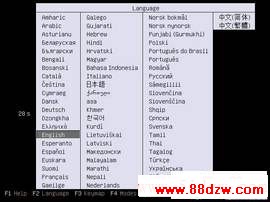
2、进入安装模式选择窗口,第一个选项“试用Ubuntu而不改变计算机中的任何内容”,非常不错,可以使用该功能预览一下Ubuntu的大概情况,光盘镜像本身就当于一个“小的PE”系统运行,不太了解Ubuntu的可以选择该项先看看后再做决定。这里我们选择直接安装Ubuntu 9.10,并回车。

3、下面是默认的语言选择,因为我们在第一步选择了中文,所以这里默认是中文选项,当然也可修改为其他语言版本安装模式,我们直接点击“前进”。

4、接下来会开始设置时钟的初始化安装动作,然后我们需要设置区域,如下图:

5、再“前进”,如下图,开始选择键盘布局,默认就可以,点击“前进”,图中的框框是用来给用户测试键盘响应是否正确的。

《Ubuntu 9.10安装图文教程(单双系统)》相关文章
- › Ubuntu 9.10安装图文教程(单双系统)
- › Ubuntu 10.04 LTS DVD正式版ISO下载(附md5效验)
- › U盘安装Linux详解(Debian/Ubuntu)
- › Ubuntu 9.10正式版CD/DVD下载
- › 用Wubi安装Ubuntu 10.04图文教程
- › Ubuntu下安装显卡驱动全攻略(ATI篇)
- 在百度中搜索相关文章:Ubuntu 9.10安装图文教程(单双系统)
- 在谷歌中搜索相关文章:Ubuntu 9.10安装图文教程(单双系统)
- 在soso中搜索相关文章:Ubuntu 9.10安装图文教程(单双系统)
- 在搜狗中搜索相关文章:Ubuntu 9.10安装图文教程(单双系统)




 当前位置:
当前位置: